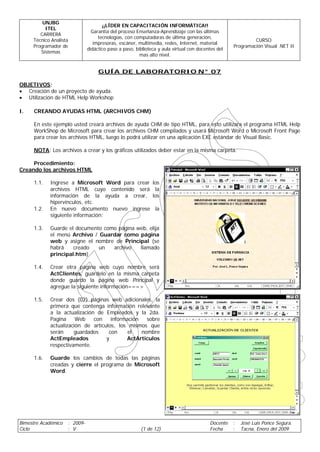
Ayuda del Sistema CHM
- 1. UNJBG ¡¡LÍDER EN CAPACITACIÓN INFORMÁTICA!! ITEL Garantía del proceso Enseñanza-Aprendizaje con las últimas CARRERA tecnologías, con computadoras de última generación, Técnico Analista CURSO impresoras, escáner, multimedia, redes, Internet, material Programador de Programación Visual .NET II didáctico paso a paso, biblioteca y aula virtual con docentes del Sistemas mas alto nivel. GUÍA DE LABORATORIO N° 07 OBJETIVOS: Creación de un proyecto de ayuda. Utilización de HTML Help Workshop I. CREANDO AYUDAS HTML (ARCHIVOS CHM) En este ejemplo usted creará archivos de ayuda CHM de tipo HTML, para esto utilizara el programa HTML Help WorkShop de Microsoft para crear los archivos CHM compilados y usará Microsoft Word o Microsoft Front Page para crear los archivos HTML, luego lo podrá utilizar en una aplicación EXE estándar de Visual Basic. NOTA: Los archivos a crear y los gráficos utilizados deber estar en la misma carpeta. Procedimiento: Creando los archivos HTML 1.1. Ingrese a Microsoft Word para crear los archivos HTML cuyo contenido será la información de la ayuda a crear, los hipervínculos, etc. 1.2. En nuevo documento nuevo ingrese la siguiente información: 1.3. Guarde el documento como página web, elija el menú Archivo / Guardar como página web y asigne el nombre de Principal (se habrá creado un archivo llamado principal.htm) 1.4. Crear otra página web cuyo nombre será ActClientes, guárdelo en la misma carpeta donde guardo la página web Principal y agregue la siguiente información===> 1.5. Crear dos (02) páginas web adicionales, la primera que contenga información relevante a la actualización de Empleados y la 2da. Pagina Web con información sobre actualización de artículos, los mismos que serán guardados con el nombre ActEmpleados y ActArticulos respectivamente. 1.6. Guarde los cambios de todas las páginas creadas y cierre el programa de Microsoft Word. Bimestre Acadêmico : 2009- Docente : José Luis Ponce Segura. Ciclo : V (1 de 12) Fecha : Tacna, Enero del 2009
- 2. Universidad Nacional Jorge Basadre Grohmann - ITEL Carrera: Técnico Analista Programador de Sistemas. Curso: Programación Visual .Net II 1. Utilizando el programa HTML Help WorkShop Ingrese al programa HTML Help WorkShop, haga clic botón Inicio / Programas / HTML Help WorkShop / HTML Help WorkShop: Proceda a crear el archivo de proyecto (*.hhp) elija el menú File / New y seleccione la opción Project y clic en el botón Ok: ===> En la siguiente figura nos da la Bienvenida y nos indica si desea convertir una archivo de ayuda HLP (antiguo) a CHM (nuevo), para este caso NO active la casilla porque no deseamos convertir ningún archivo HLP a CHM, haga clic en el botón Siguiente para continuar: ===> Docente: José Luis Ponce Segura Prac07 (2 de 12) e-mail: jlponcesg@hotmail.com Cel. : 952636911 www.redtacna.net
- 3. Universidad Nacional Jorge Basadre Grohmann - ITEL Carrera: Técnico Analista Programador de Sistemas. Curso: Programación Visual .Net II En la siguiente figura nos permite seleccionar el destino del archivo HHP (archivo de proyecto) a crear, haga clic en el botón Examinar y seleccione la carpeta donde desea guardar el archivo (seleccione la carpeta donde guardo los archivos HTML creados) y escriba el nombre de AyudaSistema y luego haga clic en Abrir y a continuación clic en Siguiente. Ahora tenemos la posibilidad de incluir archivos de contenido (*.HHC), archivos de índice (*.HHK) y archivos html (*.HTM) para este caso NO active ninguna casilla y haga clic en el botón Siguiente y luego Finalizar Al finalizar se mostrará la siguiente pantalla: Ventana del programa HTML Help WorkShop con el proyecto AyudaSistema creado. Docente: José Luis Ponce Segura Prac07 (3 de 12) e-mail: jlponcesg@hotmail.com Cel. : 952636911 www.redtacna.net
- 4. Universidad Nacional Jorge Basadre Grohmann - ITEL Carrera: Técnico Analista Programador de Sistemas. Curso: Programación Visual .Net II 2. Agregando Ventana de Definiciones: Haga clic en el botón Add/Modif. Windows definitions. Luego ingrese el nombre para nuestra ventana: AyudaSistema Luego en la ficha General, ingrese el texto para la barra de título (Title bar text): Ayuda del Sistema. ===> Luego deberá hacer clic en Aceptar ==> Así también en la ficha buttons, marque las casillas de verificación necesarias, ver figura de abajo. Luego de efectuado lo anterior haga clic en la ficha Navigator Pane y marque las casillas de verificación como se ve en la figura superior. Docente: José Luis Ponce Segura Prac07 (4 de 12) e-mail: jlponcesg@hotmail.com Cel. : 952636911 www.redtacna.net
- 5. Universidad Nacional Jorge Basadre Grohmann - ITEL Carrera: Técnico Analista Programador de Sistemas. Curso: Programación Visual .Net II En el caso que apareciera la figura de abajo, deberá asignarle en Windows Type: AyudaSistema, luego haga clic en Siguiente Ahora en ésta ventana marque las dos casillas de verificación y luego haga clic en siguiente y por último clic en Finalizar. 3. Creando el archivo Tabla de contenido. Haga clic en la ficha Contents, seleccione Create a new contents file: ===> Guárdelo en la carpeta donde guardo los archivos HTML, etc. con el nombre de Contenido 4. Cambiando las propiedades de la Tabla de contenido. Haga clic en el botón Contents properties y desactive la casilla de verificación Use folders instead of books (Use fólder en lugar de libros) Docente: José Luis Ponce Segura Prac07 (5 de 12) e-mail: jlponcesg@hotmail.com Cel. : 952636911 www.redtacna.net
- 6. Universidad Nacional Jorge Basadre Grohmann - ITEL Carrera: Técnico Analista Programador de Sistemas. Curso: Programación Visual .Net II 5. Insertando encabezados en la Tabla de contenido. En la ficha contents haga clic en el botón lnsert a heading, y escriba Presentación en el cuadro de texto Entry title, luego haga clic botón Aceptar: Se habrá creado un encabezado como se ve en la figura. 6. Insertando páginas en la Tabla de contenido. Haga clic en el botón lnsert a page, se mostrara el siguiente mensaje, (Usted quiere insertar esta entrada al principio de la Tabla de contenido), elija No: Ahora escriba Introducción en el cuadro de texto Entry title, luego haga clic en el botón Add (para seleccionar el archivo que vincula a esta página). Docente: José Luis Ponce Segura Prac07 (6 de 12) e-mail: jlponcesg@hotmail.com Cel. : 952636911 www.redtacna.net
- 7. Universidad Nacional Jorge Basadre Grohmann - ITEL Carrera: Técnico Analista Programador de Sistemas. Curso: Programación Visual .Net II Haga clic en Browse… y seleccione el archivo que corresponda (principal.htm) y luego haga clic en OK El resultado de la Tabla de contenido será el que se ve en la figura superior. TAREA: Usted deberá agregar un encabezados llamado Actualización y agregarle tres páginas llamadas: Clientes (vinculado al archivo ActClientes.htm), Empleados (archivo ActEmpleados.htm) y Artículos (archivo ActArtículos.htm), utilice los botones Move Selecction para Avanzar o Retroceder un Nivel (, , , ). Al finalizar la misma deberá quedar como se ve a continuación: Docente: José Luis Ponce Segura Prac07 (7 de 12) e-mail: jlponcesg@hotmail.com Cel. : 952636911 www.redtacna.net
- 8. Universidad Nacional Jorge Basadre Grohmann - ITEL Carrera: Técnico Analista Programador de Sistemas. Curso: Programación Visual .Net II Para terminar con la tabla de contenido proceda a indicar el archivo correspondiente al proyecto. Para ello haga clic en el botón Add/Modif. Windows definitions. Luego haga clic en la ficha Files y seleccione en TOC : Contenido.hhc Haga clic en el botón Save All file del Menú File, Esto para guardar los cambios realizados. 7. Generando el archivo CHM. Compile el proyecto, haga clic en el botón Compile HTML files: 8. Visualizando el archivo CHM compilado. Haga clic en el botón View complied file: Ventana para visualizar el archivo CHM compilado. Docente: José Luis Ponce Segura Prac07 (8 de 12) e-mail: jlponcesg@hotmail.com Cel. : 952636911 www.redtacna.net
- 9. Universidad Nacional Jorge Basadre Grohmann - ITEL Carrera: Técnico Analista Programador de Sistemas. Curso: Programación Visual .Net II Resultado de la ayuda HTML creada. Cierre la ventana del archivo de ayuda creada. 9. Creando el archivo de Índice. Haga clic en la ficha Index, seleccione Create a new index file: Guárdelo en la carpeta donde guardo los archivos HTML, etc. con el nombre de Indice. Docente: José Luis Ponce Segura Prac07 (9 de 12) e-mail: jlponcesg@hotmail.com Cel. : 952636911 www.redtacna.net
- 10. Universidad Nacional Jorge Basadre Grohmann - ITEL Carrera: Técnico Analista Programador de Sistemas. Curso: Programación Visual .Net II 10. Creando las Palabras claves. Haga clic en el botón Insert a keyword y escriba Introducción en el cuadro de texto Keyword, luego haga clic en el botón Add, para relacionar la palabra clave con el archivo que contiene dicha información (archivo Principal.htm): Vuelva hacer clic en le botón Insert a keyword, y se mostrará el siguiente mensaje, (Usted quiere insertar esta entrada al principio del índice), elija No: Ahora escriba Cliente en el cuadro de texto Keyword y relacione esta palabra con el archivo ActCliente.htm: Docente: José Luis Ponce Segura Prac07 (10 de 12) e-mail: jlponcesg@hotmail.com Cel. : 952636911 www.redtacna.net
- 11. Universidad Nacional Jorge Basadre Grohmann - ITEL Carrera: Técnico Analista Programador de Sistemas. Curso: Programación Visual .Net II Inserte otra Palabra clave (keyword) llamada Empleado para el archivo ActEmpleado.htm y otra Artículo para el archivo ActArticulo.htm Para terminar con las palabras claves proceda a indicar el archivo correspondiente al proyecto. Para ello haga clic en el botón Add/Modif. Windows definitions. Luego haga clic en la ficha Files y seleccione en Index : Indice.hhk Usted deberá agregar más palabras claves para su sistema de ayuda. Guarde su proyecto y luego proceda a compilar el mismo, observará que se habrá agregado la ficha Índice a su ayuda. Docente: José Luis Ponce Segura Prac07 (11 de 12) e-mail: jlponcesg@hotmail.com Cel. : 952636911 www.redtacna.net
- 12. Universidad Nacional Jorge Basadre Grohmann - ITEL Carrera: Técnico Analista Programador de Sistemas. Curso: Programación Visual .Net II II. UTILIZANDO EL ARCHIVO DE AYUDA EN UNA APLICACIÓN VISUAL BASIC .NET Para ello deberá abrir su proyecto en Visual Basic .NET A) Asignando ayuda al Formulario principal Abra el formulario FrmPrincipal y codificar un elemento del Menú: Private Sub MnuAyuContenido_Click(ByVal sender As System.Object, ByVal e As System.EventArgs) Handles MnuAyuContenido.Click Dim ayuda As System.Windows.Forms.Help ayuda.ShowHelp(Me, "D:jlponceAyudaDSistemaAyudaSistema.chm") End Sub Además asigne la propiedad Shortcut: F1 al elemento del menú MnuAyuContenido B) Asociando la palabra clave de la ayuda con un control Abra el formulario FrmActEmpleados Agregue un componente HelpProvider al formulario. Luego proceda ha establecer las siguientes propiedades a c/u de los objetos Objeto Propiedad Valor asignado Form MaximizeBox False MinimizeBox False HelpButton True HelpKeyword Empleado HelpNavigator KeywordIndex HelpString Empleado HelpProvider HelpNamespace D:jlponceAyudaDSistemaAyudaSistema.chm (usted deberá cambiar la ruta ) Ejecute su aplicación y cada vez que muestre el formulario de FrmActEmpleados y presione F1 se mostrará la ayuda del sistema, pero irá directamente el tema correspondiente, es decir, lo referente a Actualización de Empleados. NOTA: También podemos establecer ayuda para cualquier control (ejemplo: un TextBox) para que al estar el foco en el TextBox y presione F1 muestre la ayuda que corresponda. (Consulte al profesor) TAREA: Establezca la ayuda para c/u de los formularios que forman parte de la aplicación Debe agregar un control Docente: José Luis Ponce Segura Prac07 (12 de 12) e-mail: jlponcesg@hotmail.com Cel. : 952636911 www.redtacna.net
